Уверите се да имате активну претплату на Мицрософт 365
- Да бисте користили Цопилот у програму Мицрософт Ворд, идите на Филе>Оптионс>Проофинг>АутоЦоррецт Оптионс>Усе Мицрософт Цопилот.
- Можете га омогућити и помоћу уређивача регистра.
- Наставите да читате да бисте научили детаљне кораке.
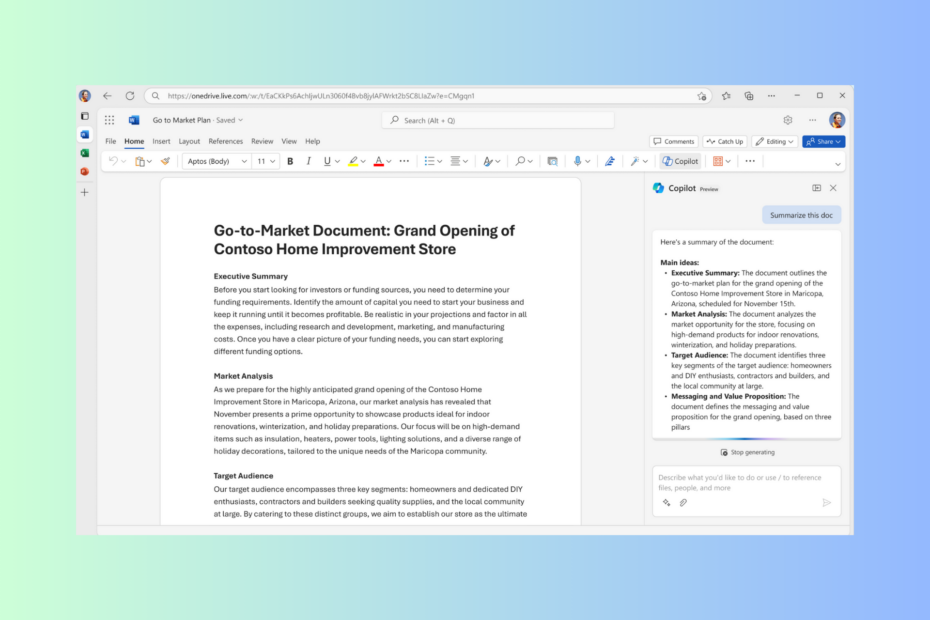
Мицрософт Цопилот, нови цхатбот који покреће АИ технологија доступна на Бинг Цхат-у, већ изазива узбуђење на тржишту и могао би бити фантастичан додатак вашем арсеналу за креирање садржаја.
Овај свеобухватни водич ће објаснити како можете да омогућите и користите Мицрософт Цопилот у Ворд-у да бисте добили интелигентне предлоге и подигли своје вештине писања на следећи ниво.
Да ли могу да користим Цопилот у Оффице 365?
За сада, Цопилот у Мицрософт 365 апликацијама као што су Ворд или ПоверПоинт је тренутно доступан за Ентерприсе Е3 и Е5 планове преко Мицрософт 365 Цопилот Програм раног приступа (ЕАП), преглед само по позиву, широм света.
Почев од 1. новембра 2023., Мицрософт 365 пословни корисници могу добити претплату на Мицрософт Цопилот по цени од 30 УСД по кориснику месечно. Остали корисници Мицрософт 365 морају да чекају још мало јер нема датума објављивања.
- Како да омогућим и користим Цопилот у Ворд-у?
- 1. Коришћење Ворд подешавања
- 2. Коришћење уређивача регистра
- Карактеристике Мицрософт Цопилот у Ворд-у
- Рад са целим документима
- Вештине писања и подршка природном језику
- Интелигентни предлози за креирање садржаја
- Бокс за ћаскање са АИ за фокусирање на продуктивност
- Помаже у истраживању и сарадњи
- Модели са пословним подацима за пословне кориснике
Како да омогућим и користим Цопилот у Ворд-у?
Пре него што наставите са било којим корацима за омогућавање Цопилот у Ворд-у, прођите кроз следеће прелиминарне провере:
- Уверите се да имате активну претплату на Мицрософт 365 и лиценцу Цопилот.
- Иди на Филе>Рачун> проверите верзију Ворд-а и уверите се да је 16.0.16325.2000 или новија.
- Проверите да ли имате стабилну интернет везу.
1. Коришћење Ворд подешавања
- притисните Виндовс кључ, тип реч, и кликните Отвори.
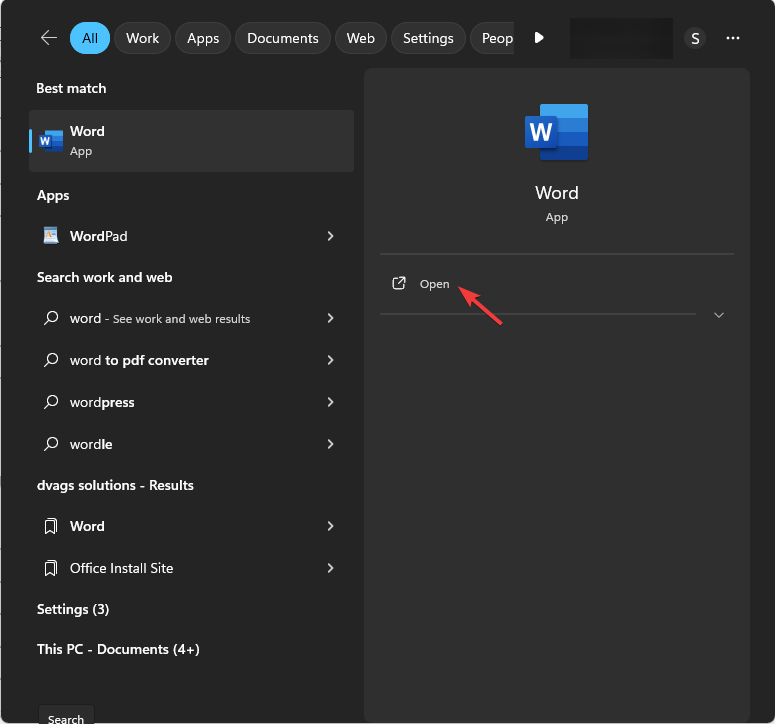
- Иди на Филе.

- Изаберите Опције за отварање Оутлоок опције.

- Кликните Провера из левог окна и потражите Опције аутоматског исправљања одељак, а затим кликните на Опције аутоматског исправљања дугме.
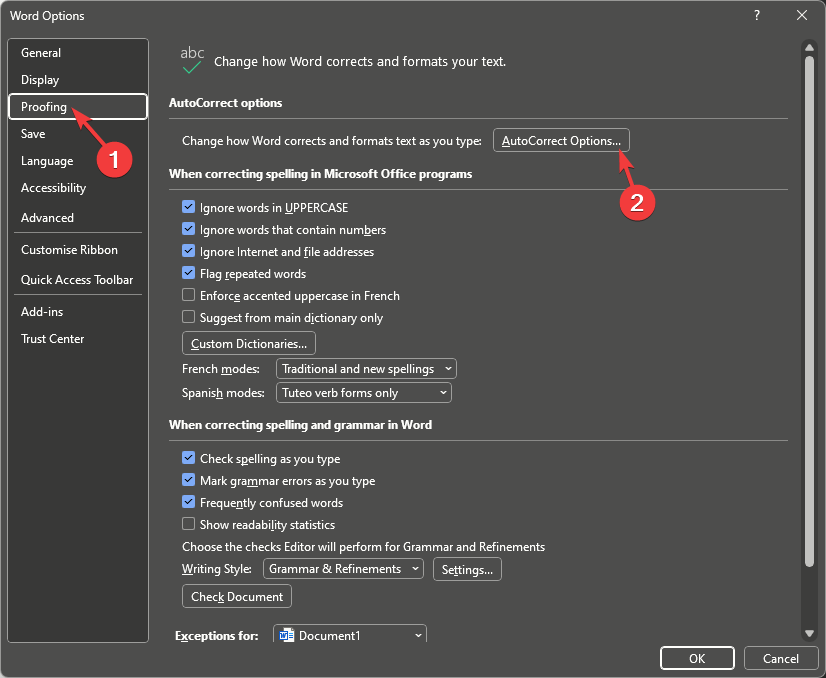
- Пребаците се на Смарт Лоокуп картицу и ставите квачицу поред Користите Мицросфт Цопилот да вам помогне у креирању садржаја опција.
- Кликните У реду да сачувате промене.
- Кликните на Ворд документ Преглед са траке и изаберите Цопилот опцију да отворите бочну траку за ћаскање или једноставно почнете да пишете и она ће вам дати предлоге у складу са тим.
Како тестирамо, прегледамо и оцењујемо?
Радили смо последњих 6 месеци на изградњи новог система прегледа о томе како производимо садржај. Користећи га, накнадно смо прерадили већину наших чланака како бисмо пружили стварну практичну експертизу о водичима које смо направили.
За више детаља можете прочитати како тестирамо, прегледамо и оцењујемо у ВиндовсРепорт-у.
2. Коришћење уређивача регистра
- Притисните Виндовс +Р да отворите Трцати прозор.
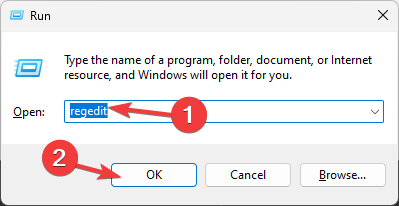
- Тип регедит и кликните У реду да отворите Уредник регистра.
- Кликните да на УАЦ одзивнику.
- Прво, хајде да направимо резервну копију, идемо на Филе, а затим кликните Извоз. Сачувајте .рег датотеку на приступачној локацији.
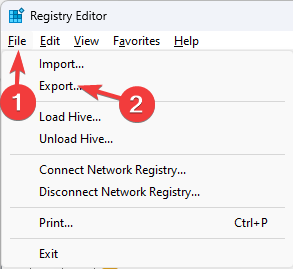
- Идите на ову путању:
Computer\HKEY_CURRENT_USER\Software\Microsoft\Office\16.0\Common\ExperimentConfigs\ExternalFeatureOverrides\word - Десни клик реч, изаберите Нова, а затим изаберите Стринг Валуе опција.
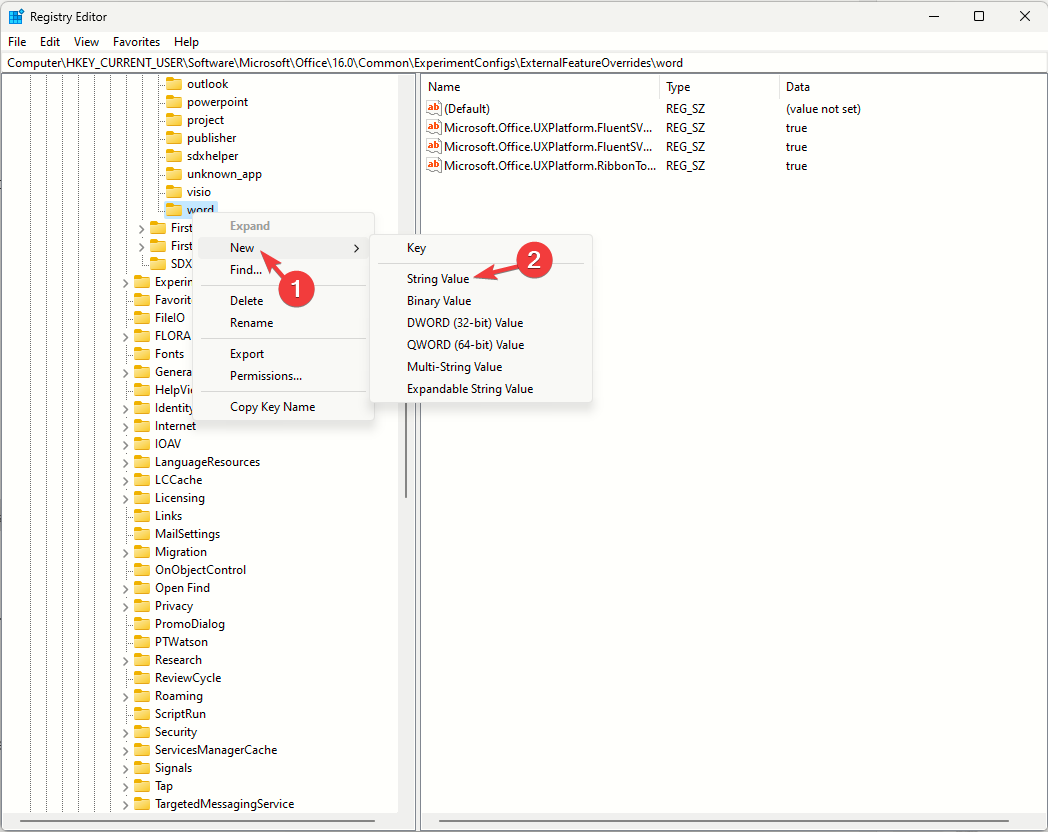
- Кликните десним тастером миша на Стринг Валуе, изаберите Преименуј, и именуј га Мицрософт. Канцеларија. Реч. ЦоПилотЕкперимент, а затим удари Ентер.
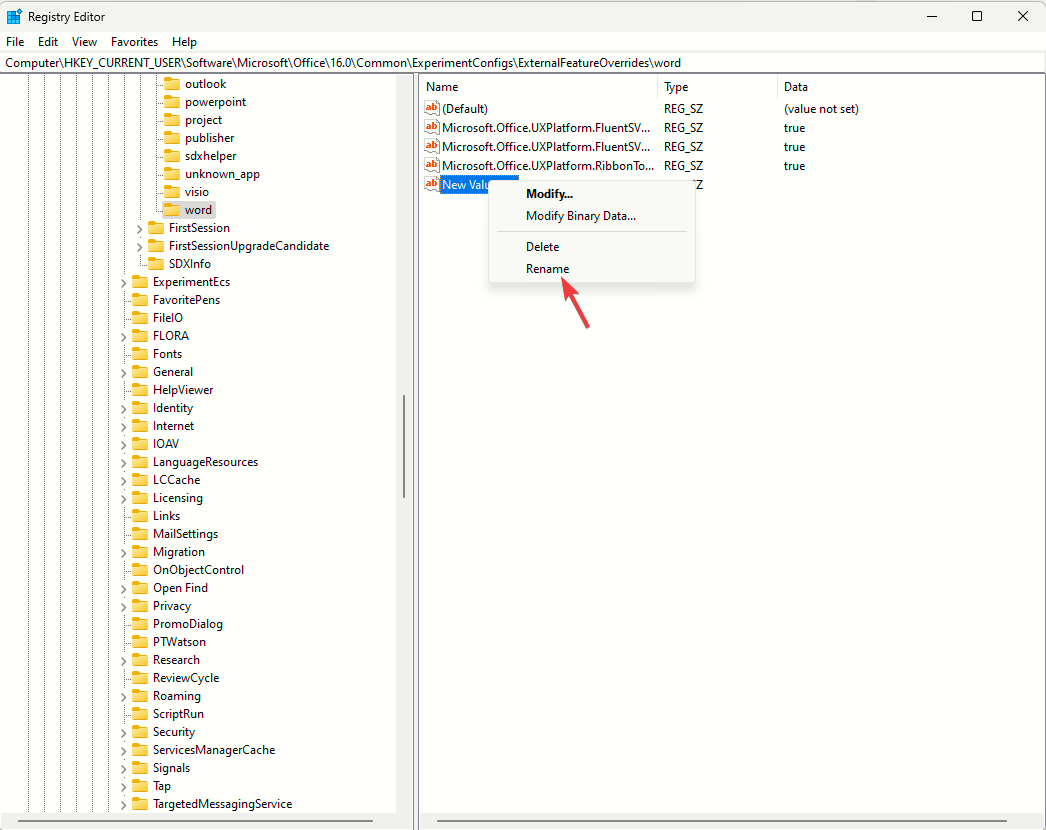
- Двапут кликните на њега, подесите Подаци о вредности до истина, и кликните У реду.
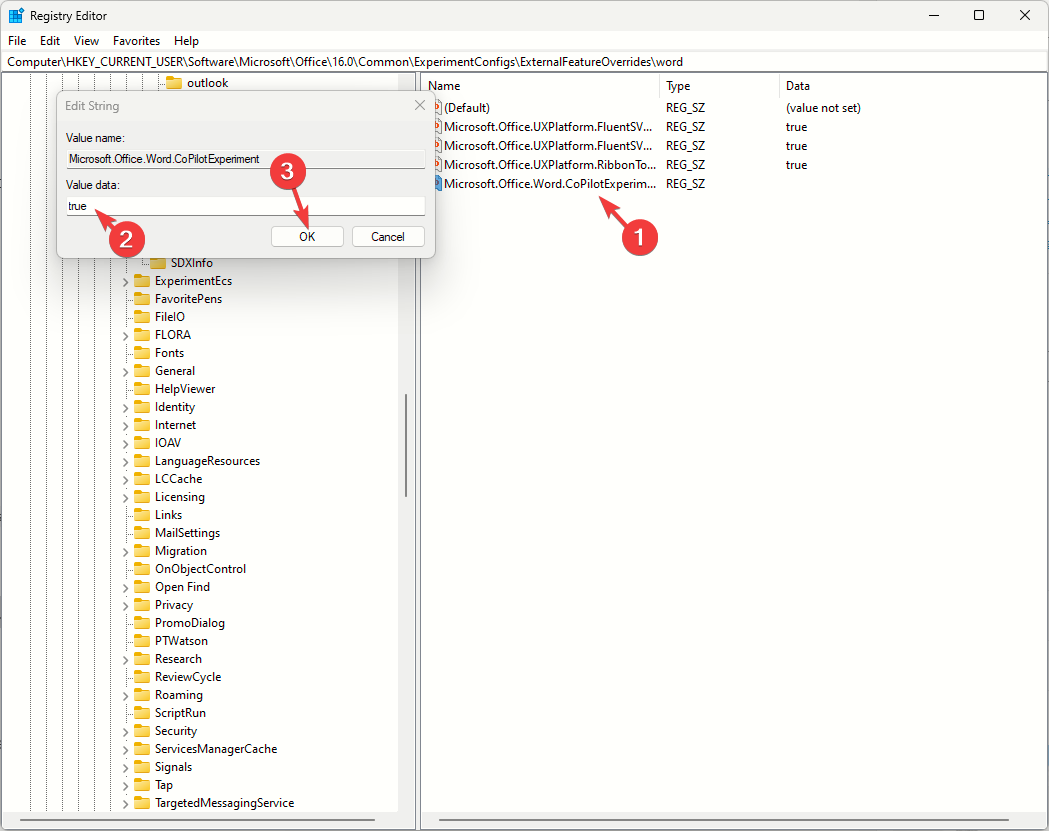
- Поново покрените рачунар.
- Покрените Мицрософт Ворд, отворите нови или постојећи документ, кликните на Преглед на траци, пронађите опцију Цопилот, а затим кликните на њу да бисте покренули или почните да куцате да бисте добили савете.
Такође можете користити Мицрософт Цопилот у Оутлоок-у да са лакоћом састављате мејлове и пословне предлоге; прочитајте овај водич да бисте сазнали како да га омогућите.
Овог децембра, Мицрософт ће додати Копилот на ОнеДриве за све купце који имају Мицрософт 365 Цопилот лиценцу.
- Цопилот у ПоверПоинт-у ће направити презентацију за неколико секунди
- Цопилот долази у Мицрософт Ворд, али неће понудити оригинални садржај
- Корисници сада могу брзо да освеже Виндовс Цопилот конво
- ГитХуб Цопилот фор Бусинесс: Како поставити и користити
- Цопилот долази у Мицрософт Теамс у новембру 2023
Карактеристике Мицрософт Цопилот у Ворд-у
Рад са целим документима
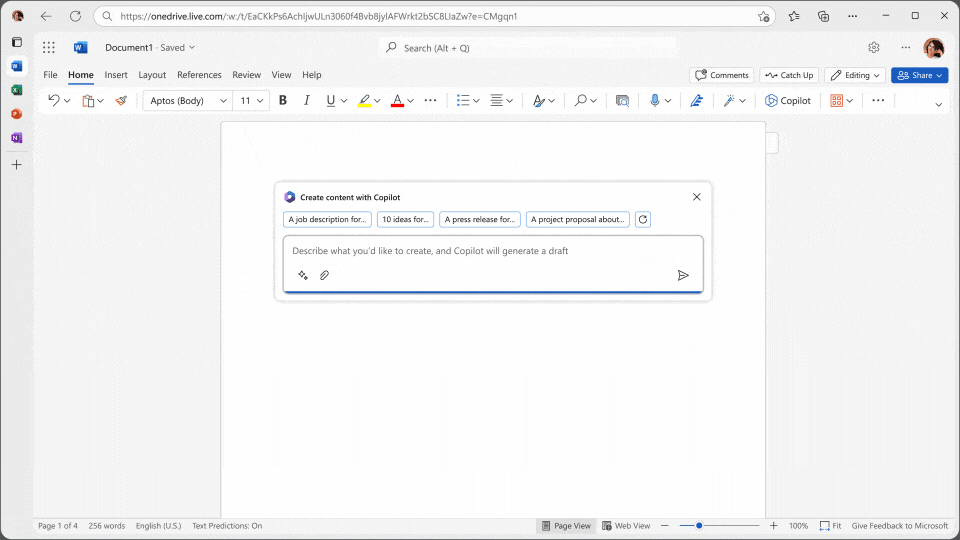
Мицрософт Цопилот вам може помоћи да направите комплетан документ у року од неколико минута, а све што треба да урадите је да му дате тачан упит.
Почните са отварањем празног документа, идите на Преглед картицу и кликните Цопилот. У Нацрт са копилотом поље, откуцајте или налепите свој упит са одговарајућим контекстом и кликните Генериши.
Вештине писања и подршка природном језику
Са напредним могућностима обраде природног језика (НЛП), Мицрософт Цопилот је напредни асистент који вам може помоћи да усавршите своје вештине писања.
Може да скраћује или преписује одељке, даје предлоге граматике и интерпункције и помаже у одржавању а доследан тон Такође нуди савете за бољу структуру реченица, чиме се помаже да се у целини побољша читљивост.
Интелигентни предлози за креирање садржаја
Једна од главних функција Цопилот-а је да даје предлоге и исправке када куцате; ово може побољшати вашу продуктивност и истовремено бити ефикасно.
Све што треба да урадите је да омогућите функцију, а затим почнете да куцате свој документ, а Цопилот ће анализирати текст и дати вам савете да изгладите недоследности.
Бокс за ћаскање са АИ за фокусирање на продуктивност
Можете да приступите боксу за ћаскање који покреће вештачка интелигенција у оквиру документа и да га користите да резимирате документ или напишете нешто у контексту садржаја, као што је ЦТА.
Такође може да дода неки контекст или садржај вашем документу из постојећих докумената или да га претражи на вебу да би вам дао релевантне резултате.
Помаже у истраживању и сарадњи
Мицрософт 365 Цопилот вам такође може помоћи у истраживању теме или документа на коме се налазите. Све што треба да урадите је да кликнете на Цопилот на картици Преглед и кликнете на опцију Истраживање.
Добићете разне истраживачке алате са уграђеним претраживачем и речником. Ако сте Ворд документ поделили на мрежи, Цопилот може помоћи у праћењу промена, уметању коментара итд.
Модели са пословним подацима за пословне кориснике
Цопилот комбинује снагу великих језичких модела са пословним подацима и Мицрософт 365 апликацијама да би направио а нови модел знања за сваку организацију коришћењем огромног резервоара података који су неприступачан.
Бусинесс Цхат ради на свим вашим пословним подацима и Оффице апликацијама како би извукао информације и увиде потребно од података и знања унутар ваше организације, чиме ћете уштедети драгоцено време и добити одговоре брзо.
У закључку, Цопилот је моћан алат и има низ функција и могућности; помаже вам да унапредите своје вештине писања и продуктивност. Штавише, може чак транскрибују и преводе аудио датотеке са копилотом.
Говорећи о иновацијама и АИ асистенту, такође можете покушати да користите ГитХуб Цопилот у Висуал Студио; ево водича који објашњава како да га добијете
Да ли бисте желели да користите Цопилот у свом Ворд документу да бисте обављали задатке који се понављају и побољшали своје вештине писања? Слободно наведите своје мисли у одељку за коментаре испод.


